Als uw computer een stuk is vertraagd, crasht veel meer dan vroeger, en lijkt voor het blussen van een constante stroom van pop-ups en advertenties, is de kans groot dat uw computer is geïnfecteerd met "adware." Adware is een term voor bestanden en programma's die u op uw computer zonder uw medeweten of toestemming, om advertenties weer te geven aan u. Adware niet alleen vertraagt uw systeem, kan het soms een veiligheidsrisico te creëren. Sommige adware programma's te sturen persoonlijke informatie aan derden, over wat je doet met je computer, zodat ze je "relevante" reclame kan sturen. Ad-Aware is een gratis product dat deze Adware vindt en verwijdert. Dit artikel zal u tonen u alles wat u moet weten om succesvol te installeren en te gebruiken Ad-Aware.
Opmerking: De rode spin die in de screenshots geven welke knop of het item te klikken.
Stappen
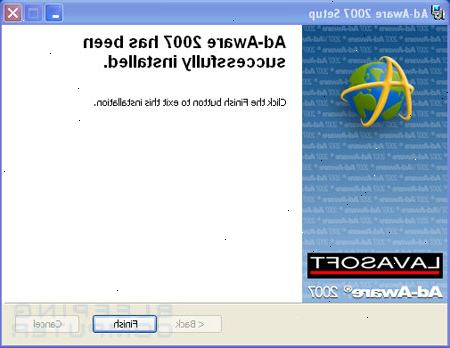
Het downloaden van ad-aware
- 1In uw internet browser, ga naar de ad-aware spyware software.
- 2Wanneer de pagina wordt geladen, scroll naar beneden een beetje en klik op de naam van de site die u wilt downloaden. Ze zijn allemaal goede sites, maar ik raad het kiezen Download.com voor gebruiksgemak.
- 3Wanneer de download. Com pagina wordt geladen, klikt u op het groene "Download Now" knop of de link ernaast.
- 4Nadat u klikt, wordt een nieuwe pagina te laden, die u informeert dat je download binnenkort zal beginnen. In een paar ogenblikken, dient het onderstaande dialoogvenster verschijnt op uw scherm:
- 5Klik op de knop "open". Een voortgangsbalk zal verschijnen waarin je vertelt hoe lang het downloaden duurt. Wanneer de download is voltooid, wordt het dialoogvenster van het scherm verdwijnen automatisch en het vak hieronder zal verschijnen:
Het installeren van ad-aware
- 1Sluit alle andere programma's die u hebt draaien (behalve je web browser), en klik op 'next'. Het vak hieronder weergegeven:
- 2Lees de licentieovereenkomst en klik op "next". Als u Ad-Aware hebt geïnstalleerd voordat, zal het vak hieronder weergegeven. Als je nog nooit Ad-Aware hebt geïnstalleerd voor en zie je een doos die iets afwijken van de hieronder getoonde zegt, verder met stap 5.
- 3Als u het kader hierboven aangegeven, betekent dit dat je ad-aware hebt geïnstalleerd voordat, en moet u de vorige versie te verwijderen. Gelukkig, dit is eenvoudig. "Ja, verwijder vorige versie van Ad-Aware" moet automatisch worden geselecteerd. Als het niet, selecteer het en klik op "Volgende." Het vak hieronder zal verschijnen:
- 4Uninstall succesvol! Klik op "Next", en het vak hieronder zal verschijnen:
- 5Als u nog nooit ad-aware vóór geïnstalleerd, dit is de doos zie je na het voltooien van stap 2. Het laat je de locatie op uw harde schijf te selecteren waar u het programma wilt installeren. Tenzij je een intermediair of gevorderd gebruiker, is het sterk aanbevolen om "Next" klikt en laat installeren om de standaard map. Het volgende vak ziet u wordt hieronder weergegeven:
- 6Laat de "iedereen die gebruik maakt van deze computer" optie geselecteerd is en klik op 'next'. Het vak hieronder zal verschijnen:
- 7Klik op "volgende" om de installatie te beginnen. Een doos zoals hieronder getoond zou kunnen verschijnen voor een paar momenten. Het verdwijnt vanzelf na een korte periode die meestal afhankelijk van de snelheid van uw computer.
- 8Zodra de hierboven getoonde spul verdwijnt, ziet u het vak hieronder:
- 9Installatie is voltooid! Vinkje bij alle van de selectievakjes je ziet en klik op "Finish".
Updaten ad-aware
- 1Nu is het tijd om het programma te vuur en neem het voor een proefrit. Het eerste wat je hoeft te doen is kijken naar je bureaublad. Een nieuw pictogram zal er zijn, en het zal er zo uitzien:
- 2Dubbelklik op het pictogram om het programma te starten. In een paar seconden, moet u dit scherm ziet verschijnen:
- 3Voordat een scan, moet u altijd het programma bij te werken. Vergeet niet, spyware en virus programma's geen goede bescherming biedt als ze niet regelmatig worden bijgewerkt. Om te beginnen het bijwerken, klikt u op het pictogram dat eruit ziet als een wereldbol met een ring eromheen. Als je dat doet, het vak hieronder verschijnt:
- 4Klik op "connect" om verbinding te maken met de Lavasoft-server. Nadat u op "Connect", het vak hieronder weergegeven:
- 5Klik op OK om de update te krijgen. Vervolgens zie je het vak hieronder:
- 6Hoe lang zal de update uitvoeren, is afhankelijk van uw internet verbinding snelheid. Wanneer de update volledig is gedownload, ziet u het vak hieronder:
- 7Jouw ad-aware programma wordt nu bijgewerkt. Klik op "Finish" om verder te gaan.
Hardlopen ad-aware
- 1U ziet nu de volledige advertentie-bewust-scherm. Kijk voor het gedeelte van het scherm hieronder weergegeven:
- 2Klik op "nu scannen." Op het scherm dat verschijnt, ziet u een sectie als volgt:
- 3Selecteer "Gebruik aangepaste scanopties" en klik op "aanpassen" link. Op het scherm dat verschijnt, ziet u een sectie als volgt:
- 4Klik op elk van de rode X markeringen te veranderen naar groen controles. Houd er rekening mee dat het niet uitmaakt hoe vaak je op de tweede en derde items uit de bovenkant klikt, zullen ze grijs X-tekens blijven. Klik alleen op rood X-tekens, en klik ze allemaal totdat ze worden vervangen door groene cheques. Wanneer het scherm lijkt op wat hierboven is aangegeven, klikt u op "Doorgaan." Op het scherm dat verschijnt, ziet u een sectie als volgt:
- 5Selecteer "Gebruik aangepaste scanopties" en klik op "next". (Houd er rekening mee dat het niet uitmaakt of er een groen vinkje of een rode X naast "Zoeken naar verwaarloosbare risico inzendingen.") De scan zal beginnen, en het volgende scherm dat verschijnt zal beschikken over veel van de bestandsnamen en andere onzin dat knippert door zeer snel. U kunt veilig dit allemaal te negeren. Als de scan vordert, zie je waarschijnlijk iets als dit:
- 6Tenzij uw computer schoon is, zal ad-aware allerlei bugbears en trollen op de loer op de vaste schijf niet vinden. Als de scanner elk probleem vindt, de telling van de "kritische objecten" zal omhoog gaan. De afbeelding hierboven toont 41 problemen gevonden, maar je kan veel meer hebben.
- 7Afhankelijk van de snelheid van uw computer en het aantal bestanden en programma's op uw harde schijf, kan de scan wel een tijdje duren (30-60 minuten, soms meer). Wanneer de scan voltooid is, zal je zoiets als dit te zien op het scherm:
- 8Hierdoor weet je hoeveel problemen werden gevonden. Klik op "Next." Op het scherm dat verschijnt, ziet u een sectie als volgt:
- 9Dit is de nare dingen die we willen om zich te ontdoen van. Om dat te doen, klik met de rechtermuisknop (klik met de rechter muisknop) op een van de lijsten. Het maakt niet uit welk bedrijf u met de rechtermuisknop op. Nadat u met de rechtermuisknop klikt, wordt er een menu verschijnen. Het ziet er zo uit:
- 10Klik op "Selecteer alle objecten." Dit plaatst een vinkje naast alle van de spyware bestanden gevonden door Ad-Aware. Uw scherm ziet er nu als volgt uit:
- 11Klik op 'next'. Het vak hieronder zal verschijnen:
- 12Klik op "OK" om zich te ontdoen van de spyware voor eens en altijd. Er verschijnt een vak met de tekst "In quarantaine selectie," gevolgd door een doos die zegt "verwijderen selectie." Beide dozen verdwijnen op hun eigen. U hoeft niet om iets anders te klikken. Na de "in quarantaine" en "verwijderen" dozen verdwijnen, zal u de volledige Ad-Aware scherm weer te zien. U kunt nu het programma af te sluiten, bent u klaar!
Tips
- Het doel van de meeste spyware programma is om u te tonen advertenties en / of stuur informatie over u aan adverteerders. Meestal zal de spyware de adverteerder over alle van de websites die u bezoekt op de hoogte. Sommige spyware programma's gebruiken deze informatie om u te tonen gerichte advertenties. Spyware kan op uw computer worden geïnstalleerd door gewoon surfen op het web. Websites plaatsen spyware op uw systeem, omdat adverteerders betalen hen te doen. Spyware is bijna overal (behalve op eHow / Google)!
- Wanneer er te veel spyware op uw computer wordt geladen, het eet-up van uw systeembronnen en je een drastische vertraging merken. U kunt ook merken tonnen van pop-ups die niet te stoppen lijkt. Bovendien kan uw web browser u naar de verkeerde plaatsen, en na een tijdje is het misschien helemaal stoppen met werken. In feite, als u Internet Explorer gebruikt en je hebt geen spyware removal tools, de kans groot dat uw computer is geïnfecteerd door honderden probleem-veroorzakende objecten.
- Ad-Aware is een van de beste spyware verwijderen programma's beschikbaar. Het is een gratis product, maar laat niet de prijs die je gek. Voor de meeste gebruikers zal Ad-Aware zo goed iets anders op de markt te doden spyware. Dit artikel laat zien hoe het installeren en gebruiken van Ad-Aware om veeg uit spyware en houdt uw systeem draait op zijn best. Echter, bij het verbeteren van het verwijderen van spyware tarieven door het uitvoeren van meerdere programma's zoals besproken
- Houd er rekening mee dat als u Internet Explorer gebruiken als uw internet browser, moet u bijwerken en Ad-Aware minstens een keer per week. Als je vergeet wat je moet doen, kunt u altijd verwijzen naar deze pagina voor een opfriscursus.
